- 教室案内
- 講座一覧/ご受講料
- 教室の特徴
- 教室場所/開講時間
- 受講生の声
- 講師紹介
- FAQ
- 無料相談/問合せ
- リンク
- 教室ブログ
- 2024-04-06
- 2024-01-03
- 2023-10-12
- 2023-07-09
- 2023-04-06
- 2023-01-03
- 2022-10-12
- 2022-07-09
- 2022-04-06
- 2022-01-03
- 2021-10-12
- 2021-07-09
- 2021-04-06
- 2021-01-03
- 2020-10-12
- 2020-07-09
- 2020-04-06
- 2020-01-03
- 2019-10-12
- 2019-07-09
- 2019-04-06
- 2019-01-03
- 2018-10-12
- 2018-07-09
- 2018-04-06
- 2018-01-03
- 2017-10-12
- 2017-07-09
- 2013
- 2012
- 2011
- 2010
- 2009
- 2008
- 2007
- 2006
- 2005
- マンツー内容
Mac(Macintosh)講座

パソコン市民IT講座 府中駅前教室のMac講座では、Macの基本的な使い方から、Windowsとの違いまで、ご要望に合わせて学ぶことができます。
また、iPhoneとの連携、Garage Bandでの音楽制作、写真アプリでの画像活用、Pages・Numbers・Keynoteでの文書や計算表やプレゼン作成、以前から音楽を扱ってきたAppleならではの音楽プレイヤーとしての活用などなど、Macらしい使い方も豊富にご案内できますので、ぜひご相談くださいませ。
MacとWindowsの違い
Mac OSは、Apple社が開発したコンピューターの基本的なしくみ(OS)です。対して、Microsoft社が開発したコンピューターの基本的なしくみがWindows OSです。また、サーバー機などによく使われるもので、他にLinuxというOSもあります。
Mac(Macintosh)は、Mac OSを搭載したパソコンのことで、Windows OSを搭載したパソコンのことは一般的にWindows PCと呼んだりします。
Windows PCは、機器部分を様々なメーカーが自由に用意し、安価で最低限の性能のものから超高性能で高価なものまで多種多様に販売していますが、MacはApple社のみが開発しています。
Macはパソコンのソフトウェア部分とハードウェア部分を両方ともAppleがこだわりを持って開発していますので、壊れにくく動作が安定しており、多くのユーザーに人気があります。
対して、世の中で使われている90%以上のパソコンはMacではなくWindowsなので、会社などで誰かと共同して仕事をする時・多くのソフトを自由に活用したい時などには、MacではなくWindowsを使う方がずっと便利だったりもします。
ですので、Macの方が向いているかWindowsの方が向いているかは、活用環境や活用の目的によって変わってきます。
Mac 使い方講座の内容
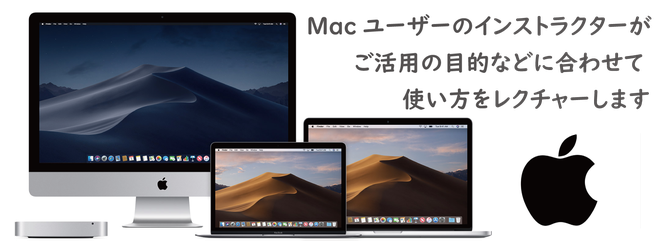
パソコン市民IT講座 府中駅前教室の Mac講座の内容を一部ご紹介させて頂きます。たくさんの項目が載っていますが、順番に全てご受講頂く必要はなく、ご受講頂く講座はご希望に沿った形でご提案させて頂きます。
また、Macの活用方法は無限にあり、ご要望に合わせてどんな内容でもご提供できますので、まずはご希望をご相談くださいませ。
Macの調子が悪いなどトラブル対応のご相談・ご自宅のデスクトップのMacで学びたいなどの出張講座ご相談も対応しております。
Chapter 1 Macを使うための基礎知識
- Macをセットアップする
- Macの画面構成
- Macにログイン/終了する
- マウスやトラックパッドの使い方を覚える
- キーボードの使い方を覚える
- インターネットに接続する
- Mac OS をアップグレードする
Chapter 2 Macの基本操作
- ファイルとフォルダについて理解する
- Finder ウインドウを開く/閉じる
- デスクトップのファイルを自動でまとめる
- Finder ウインドウを操作する
- Finder ウインドウの表示を変更する
- Finder ウインドウを使いやすくする
- Finder でファイルを操作する
- サイドバーを利用する
- フォルダを作成/選択する
- タブを利用する
- ファイルやフォルダを移動/コピーする
- ファイルやフォルダを削除する
- デスクトップの表示を変更する画面表示と明るさ
Chapter 3 ファイル管理を効率化する
- よく使うファイルやフォルダをすばやく開く
- ファイルやフォルダの内容をすばやく確認する
- ファイルやフォルダをすばやく編集する
- ファイルやフォルダにタグを付ける
- ファイルやフォルダを圧縮する
- ファイルやフォルダを検索する
- スマートフォルダを作成する
- 外付けハードディスクやUSBメモリを利用する
- Finder ウインドウのツールバーを利用する
Chapter 4 アプリケーションの基本操作と文字入力
- アプリケーションの起動と基本操作
- Dockを活用する
- Mission Controlを利用する
- フルスクリーンモードを利用する
- 文字入力を行う
- 日本語を入力する
- 日本語入力ソフトの機能を活用する
- 文書を編集する
- 音声入力と読み上げを利用する
- プリンタを設定する
- 書類を印刷する
- ファイルを保存してアプリケーションを終了する
- 書類を保存/復元する
- 新しくアプリケーションを追加する
Chapter 5 Web ページを閲覧する
- Safariの画面構成
- Web ぺージを表示する
- Web ページを検索する
- 以前見たWebページにすばやくアクセスする
- タブでWeb ページを切り替える
- Web ページのデータを保存する
- Web ページを便利に見るためのテクニック
- パスワードを保存する
- 履歴を残さずにWeb ページを見る
- Safariをカスタマイズする
第6章 ポストカードを作ろう
- アプリの探し方と無料アプリのインストール
- アプリのアップデート
- アプリの整理(削除と移動)
- App Store & iTunesギフトカードでAppleIDに入金
- アプリのグループ化
Chapter 6 メールをやり取りする
- メールアカウントを設定する
- 「メール」アプリの画面構成
- メールを送信する
- Mail Drop とマークアップを使いこなす
- メールを受信する
- メールを返信/転送する
- メールを検索する
- メールボックスを作成してメールを整理する
- メールを分類する
- ルールを設定してメールを自動で振り分ける
- 迷惑メール対策をする
- メールを削除する
- 連絡先にメールアドレスを登録する
- 複数のメールアカウントを使い分ける
- 「メール」アプリに署名を設定する
- 「メール」アプリの環境設定を変更する
Chapter 7 音楽や動画・写真を楽しむ
- ミュージックの概要
- 音楽CDから音楽を取り込む
- ストアで音楽を購入する
- 音楽を再生する
- プレイリストを作成する
- Apple Musicを利用する
- Apple TV を利用する
- コンテンツをほかのパソコンと共有して楽しむ
- iPhone やiPadとコンテンツを同期する
- 「写真」アプリの概要
- 「写真」アプリで写真や動画を読み込む
- 「写真」アプリで写真や動画を閲覧する
- 「写真」アプリで写真を編集する
- 「写真」アプリでアルバムを作成する
Chapter 8 付属アプリケーションを使用する
- テキストエディットの使い方
- メモの使い方
- Font Bookの使い方
- QuickTime Playerの使い方
- プレビューの使い方
- 連絡先の使い方
- iWorkの使い方
- カレンダーの使い方
- メッセージの使い方
- FaceTime の使い方
- iMovie の使い方
- マップの使い方
- Apple Books/ブックストアの使い方
- 計算機の使い方
- 辞書の使い方
- その他のアプリの使い方
- 通知センターの使い方
Chapter 9 iCloud を利用する
- Apple ID を作成する
- iCloud を管理する
- iCloud で写真を共有する
- iCloud Driveを利用する
- パスワードを管理する
- Handoff でiPhoneとMacを連携する
- ユニバーサルクリップボードを利用する
- iCloud.com を利用する
- MacやiPhone を紛失した時の対応
Chapter 10 付属ユーティリティを活用する
- キーチェーンアクセス
- アクティビティモニタ
- システム情報
- スクリーンショット
- ディスクユーティリティ
- ターミナル
Chapter 11 ネットワークの設定とデータ共有
- ネットワークへ接続する
- LAN に参加する
- iPhone やiPadでテザリングする
- Air Dropでファイルを転送する
- Windowsパソコンとファイルを共有する
- プリンタを共有する
- 別のMacから操作する
- アプリケーションのデータを共有する
Chapter 12 Macを使いやすくする環境設定
- システム環境設定の概要
- 一般
- 言語と地域
- Apple ID
- デスクトップとスクリーンセーバ
- Dockとメニューバー
- セキュリティとプライバシー
- ディスプレイ
- バッテリー
- キーボード
- マウス
- トラックパッド
- サウンド
- 機能拡張
- Bluetooth
- ユーザとグループ
- 通知
- Siri
- スクリーンタイム
- 日付と時刻
- 起動ディスク
- アクセシビリティ
- Time Machine
Mac 使い方講座は、このような方にオススメ
Macはとても洗練されていて高機能で便利なパソコンですが、Windowsパソコンとしくみや使い方が違う部分も多く、「周囲にWindowsユーザーしかいない・・」などの理由で、良いMacをお持ちなのに活用できていないという方も少なくありません。
パソコン市民IT講座 府中駅前教室のMac使い方講座では、Macの使い方の基礎からしっかりと学ぶことができ、その後は目的に合わせての実践的な活用方法も学べます。ぜひ、まずはご要望やお悩みなどをお気軽に教室スタッフまでご相談くださいませ。
詳しくご希望をお伺いし、おすすめのコースをご案内しております。
まずは、教室での無料ご相談・体験レッスンで、何でもご相談くださいませ。
教室の特徴

無料相談 体験レッスン 申込み

講座一覧
個別レッスン60分
1,600円(税別1,460円)
お好きな時間にご予約頂け、お振替も自由。受講したい講座を豊富なラインナップから選べ、ご自分のペースで学べる、続けやすい料金の講座です。
わかりやすくしっかり身に付くと評判の「オリジナル映像教材や選定テキスト」と「専任講師によるご受講対応」とのハイブリッド授業です。

同時にご受講頂けるお席数は6名様までにさせて頂いており、2名以上教室常駐のインストラクターが、しっかりご受講対応をいたします。
教材の内容やインストラクター対応を、まずは教室での体験レッスンで実感してくださいませ。
※ご自宅での予習復習、その後の活用練習にも最適な【冊子テキスト】もご用意しております。単元毎に 2,000円前後で、教室にてご購入頂けます。
パソコン基礎講座
パソコン基礎:8時間 タイピング:5時間 ファイル整理/データ管理:4時間 写真整理・活用/動画編集:8時間 インターネット:8時間 メール:8時間
Word 基礎:10時間、応用:14時間 Excel 基礎:10時間、応用:14時間 PowerPoint 基礎:10時間、応用:14時間 Access 基礎:10時間、応用:14時間
タイピング・Word・Excelなど:10時間~
高校 情報Ⅰ/Ⅱ対策:12時間~
Google アカウント:5時間 Google ドキュメント:8時間 Google スプレッドシート:8時間 Google スライド:8時間 Google フォーム:5時間 Google ドライブ:5時間
デザインソフト講座
Illustrator 基礎:10時間、活用:14時間 Photoshop 基礎:10時間、活用:14時間
iPhone スマホ LINE:8時間 iPad使い方:8時間
JIMDO WIX:8時間 HTML CSS:15時間 WordPress:12時間
Windows フォト講座(写真活用講座内):8時間 Adobe Premiere Pro講座:14時間 Adobe Premiere Elements講座:12時間 その他 動画編集ソフト
プライベートレッスン60分
5,940円(税別5,400円)
各分野に強い講師がつきっきりで担当して、お困りごと解決や、通常の講座に無い内容のレクチャーなどを、させて頂きます。
「Macを基礎から学びたい」「VBAを基礎から学びたい」など、ご希望内容によっては、プライベートレッスンではなく、個別レッスン講座でのご受講も可能です。
Mac Androidタブレット ブログ Facebookページ Twitter Instagram 動画編集 プログラミング VBA CAD HPを一緒に作成・HP作成代行
PC修理 トラブルサポート 機器故障 トラブルサポート 初期設定 作成代行
など、何でもご相談くださいませ。
ご自宅出張サポート60分
7,560円(税別6,880円)
トラブル対応経験豊富な教室講師がご自宅にお伺いし、一緒に問題解決をさせて頂いたり、ご自宅デスクトップPCでのレクチャーをさせて頂きます。
PC修理 トラブルサポート 出張講座 セキュリティ ネットワークサポート 機器故障 トラブルサポート 初期設定 作成代行
など、まずはご希望をご相談ください。
その他講座・サービスなど
企業研修や新人研修 短期速習講座や一日速習講座 ジュニアパソコン教室 ジュニアロボット ジュニアプログラミング教室 ご来校不要の完全オンラインサポート プロカメラマンによる写真教室・出張撮影サービス
なども対応・実施しております。
まずはお電話かメールで、お気軽にお問合せくださいませ。



